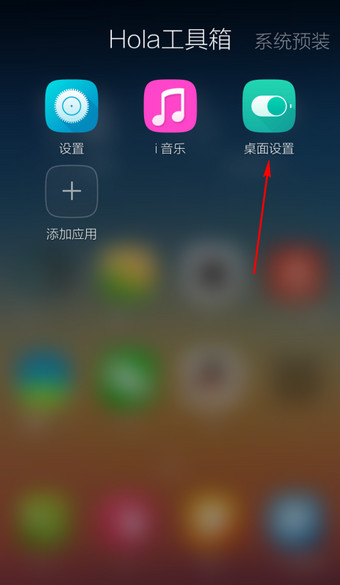萬盛學電腦網 >> 手機應用 >> iPhone >> iPhone5的操作技巧
iPhone5的操作技巧
iOS操作系統的基本功能是一樣的,如果你剛入手iPhone5,還不知道怎麼使用的話不妨看看這裡吧,教導你關於iPhone的那些基本使用方法,包括游戲退出後台、鎖定屏幕旋轉、雲備份、照片流、開關應用程序內購買、添加網易郵箱到iPhone等等使用技巧。
一、游戲退出後台
是否感覺到你的iPhone耗電量越來越大、運行速度越來越慢了?如果出現了這個問題,很大程度上是因為很多程序依然在後台運行。那麼該怎麼關閉呢?iPhone連按兩下Home按鍵即會在底部彈起來一排圖標,這些圖標就是依然在後台運行的游戲程序了,向左右滑動還可以看到更多的游戲應用,如果太多了,就說明你一直都沒有從後台關閉過這些游戲。
方法:
iPhone連按兩下Home按鍵即會在底部彈起來一排圖標,出現圖標後,按住某一圖標兩秒,圖標便會出現晃動並且左上角顯示紅色減號標,點擊左上角的“—”按鈕即可關閉該程序在後台的運行,關閉某一圖標後下一個圖標便會取代之前的位置。
這樣才是真正的退出游戲。

iPhone4截圖樣例
點擊這裡查看詳細的如何關閉iphone後台應用程序 圖文教程
二、鎖定屏蔽旋轉
iPhone有重力感應功能,當你的iPhone屏幕旋轉時,屏幕也會自動旋轉,始終保持內容是向下呈正面展示的。該功能有時會覺得好用,不過當你躺著使用iPhone時就會感覺該功能不好了,那麼有沒有辦法讓iPhone屏幕內容一直與iPhone豎著展示?方法是有的,因為蘋果也考慮到了這一種使用環境,這就需要你手動對iPhone進行鎖定屏幕了。
方法:
iPhone連按兩下Home按鍵即會在底部彈起來一排圖標,在底部欄目裡面向右滑動,就會看到

三、iMessage發送信息
iMessage是蘋果WWDC2011發布的iOS5內置一項名為iMessage的即時通信功能軟件,能夠在iOS5設備之間發送文字、圖片、視頻、通信錄以及位置信息等,並支持多人聊天。iMessage不同於運營商短信/彩信業務,用戶僅需要通過WiFi或者使用3G網絡進行數據傳輸,就可以完成通信。iMessage利用了iOS5新的消息提醒系統,可以將信息直接推送到對方屏幕上,而不管對方是在游戲還是鎖屏狀態,如果雙方都在使用 iMessage,你甚至可以看到對方正在發言的狀態。
iMessage是iOS5系統中一項令人驚喜的功能,它讓使用者通過供數據網絡即可進行免費的短信聯系。 iMessage好比是一個內置在系統中的飛信。只不過飛信必須是兩個移動號碼間才能使用,iMessage則限於iOS 5設備才可以。——蘋果在用這種方式擴大並黏住自己的用戶群。iPad、iPhone、iPod touch等設備之間只要系統為iOS5或更新的系統,設備鏈接到網絡後都可以相互間發送信息,不收短信費。
那麼該如何使用iMessage呢?
方法:
iPhone5用戶使用iMessage的時候,系統會自動判斷是否可以適用於iMessage,如果適用於iMessage的話,會優先以 iMessage的方式進行發送短信。怎麼知道是否適用iMessage你?在編寫短信的窗口界面,如果發送的字顯示是藍色的就會以iMessage的方式進行發送,如果是綠色的文字就說明不適用與iMessage。
iPhone5的移動用戶,要先對iMessage的功能進行激活,激活過程中收取激活費,每次收費1元人民幣,以後每次系統升級刷機也得重新收費 1元1次。 在這裡溫馨提醒:移動用戶開通iMessage後,不要輕易關閉,關閉後重新開啟也需收費1元,也不用頻繁的升級系統。打個比方,若用戶1天內反復開關 100次iMessage,則需收取100元的激活費用。

點擊這裡查看詳細的iMessage使用圖文教程
四、照片流
對於iOS6的照片流分享功能,蘋果官方宣傳說是的:“現在,你能與你選擇的人,分享你想分享的照片。只需從照片 app 中選擇照片,再輕點分享按鈕,選擇你想分享照片的對象,照片就發送出去了。如果你的親友沒有 Apple 設備,也照樣能在網上浏覽你的照片。大家還可以稱贊或評論每張照片,朋友還可以使用iPhone等設備進行下載保存,轉移照片你還會使用U盤嗎?通過照片流更快更省事的就可以看到並且保存照片啦。
方法:
打開照片流
依次點擊【設置】、【照片與相機】把裡面的【我的照片流】打開即可。
分享照片到照片流
打開拍攝的照片,點擊下方的分享按鈕,就可以看到很多的分享方式了,有郵件、信息、照片流、Twitter、Facebook、新浪微博Weibo、指定給聯系人、打印、拷貝、用作牆紙。現在選擇分享到【照片流】,接著iOS6系統就會一步步進行提示相關的操作。

五、提醒事項
可以對自己到達或離開某一位置時進行提醒設置,該功能可有利於當我經過或到達某一蛋糕店的區域時才提醒我買蛋糕送朋友,當我沒有在該區域時不進行提醒,不需要連接Wifi也可以提醒,只是在設置時需要連接。
也可以設定某個時間進行提醒需要辦理的事,可以根據個人的實際需要進行使用不一樣的方式,這樣顯得更加人性化。
方法;
在桌面上直接打開【提醒事項】,點擊右上角的【+】按鈕即可創建一個新的提醒事項,填寫完畢後,點擊該事項即可進入按日期或者【在指定位置提醒我】
 下一頁更精彩:裝修合約注
下一頁更精彩:裝修合約注